編輯:htc刷機
請在開始前先確認已安裝驅動,若還沒安裝,請下載
http://shuajidown1.lexun.cn/2012/05/16/android-usb-driver_09594517167E49-5DC2-59A8-6210-8E489FCCBE3D.zip
臨時ROOT
1.下載:
http://shuajidown1.lexun.cn/2012/05/16/com_modaco_visionaryplus_r14_132501CF0538D5-130D-3AE2-626B-2C528AA48754.apk
http://shuajidown1.lexun.cn/2012/05/16/android_terminal_emulator_1_0_31_132446B4640BE3-0D69-0271-2454-657F72528003.apk
並分別安裝在手機上
2.VISIONary.勾選"Set system r/w after root"與"Run visionary.sh after root".
點擊"Temproot now",畫面會閃爍,等待30秒左右回到剛剛的界面。
3.打開Android Terminal Emulator輸入"su".此時提示符變成"#"說明臨時root已經成功。
S-OFF
開始前,下載
http://shuajidown1.lexun.cn/2012/05/16/gfree_1433439BD292AA-A4FC-1C5C-E422-BEBECAE87F85.rar
並把裡面的文件解壓到SD卡根目錄
1.滑出Desire Z的鍵盤,在Android Terminal Emulator中逐行輸入以下命令。
(請注意必要的空格,"/"的輸入方法為FN鍵+L鍵,"_"的輸入方法為FN鍵+C鍵)
cp /sdcard/gfree /data/local
cd /data/local
./gfree -f
sync
稍等片刻,等待命令執行完畢,請嚴格按照文字教程輸入。
2.重啟手機。重啟後再次進入VISIONary,再次點擊"temporary root".
執行完畢回到主界面後點擊"attempt permroot now",
稍等片刻手機會自動重啟。(若過程中出現 授權提示,點擊允許)
3.重啟後再次進入Android Terminal Emulator,輸入以下命令。
su
cp /sdcard/gfree_verify /data/local
cd /data/local
chmod 777 gfree_verify
./gfree_verify
輸入完畢後會出現如圖片所示提示信息,其中如果出現以下3條,說明成功了
@CID:11111111
@secu_flag:0
@SIMLOCK=00
刷Recovery
先下載ClockWorkMod recovery包:
http://shuajidown1.lexun.cn/2012/05/16/PG10IMGFD9A9FF7-710A-0B8D-9A26-30B596AAC369.zip
注意,下載完成後請確認你的recovery包的名稱是:PG10IMG.zip
1.把手機與www.shuleba.com電腦連接,把recovery包放入SD卡
2.關閉手機,按音量減少鍵+電源鍵進入HBOOT界面
3.程序運行之後,會詢問是否刷recovery,我們按音量增加鍵選yes,開始刷recovery
4.手機重啟後,你的recovery已經刷好,這時我們打開SD卡,把PG10IMG.zip刪除
刷ROM:
找到自己喜歡的HTC Desire Z的ROM後,下載並放入SD卡,我們就可以開始刷機了
刷機步驟:
1.把手機關機,按音量減少鍵+開關鍵,進入HBOOT模式
在此界面,音量增加鍵是選取上一項,減少鍵是選取下一項,開關電源鍵是確認選擇
2.選擇綠色字的recovery這一項,進入recovery模式
此時,你看到的是一個黑色背景,橙色字的菜單界面
在此界面,音量增加鍵和光學鍵向上是選擇上一項,減少鍵和光學鍵向上是選取下一項,按光學鍵是確認選擇,電源鍵是返回或者關閉屏幕
4.選擇wipe data這一項,清除系統數據,這一項也會使你原有的系統返回出廠設置
5.選擇wipe cache這一項,清除緩存
6.選擇install zip from sdcard這一項,進入sd卡選擇菜單
7.選擇choose zip from sdcard這一項,進入sd卡目錄,找到你的rom包,點擊確認
8.選擇yes,開始安裝新的rom包
9.完成後返回主菜單,選擇reboot system now 重啟機子
至此,HTC Desire Z的刷機過程就完成了!
以後大家要刷其他ROM,只要重新運行最後一個步驟就可以了
以及下載
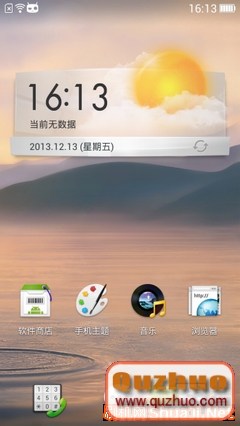 HTC ONE X/S720e ColorOS 2.0全球首個coloros移植
HTC ONE X/S720e ColorOS 2.0全球首個coloros移植
這個是HTC ONE X/S720e ColorOS 2.0全球首個coloros移植ROM ROM名稱 ColorOS_2.0 Android
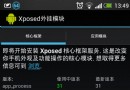 HTC One免刷去除海苔條教程(國際版、台版可用)
HTC One免刷去除海苔條教程(國際版、台版可用)
雖然有第三方提供的Rom可以去除海苔條,但對於不想刷機的機油還是有些不方便,經過指點,我已成功解決,現提供給機油分享。 前提條件:One必須官解、ROOT。
 HTC Android手機刷機詳細全教程
HTC Android手機刷機詳細全教程
Android手機有很多定制ROM,看著Android 2.2和Android2.1ROM四處發布,你是否也會心癢癢,想刷機呢。當你想要進行刷機的時候,是否因為復雜的教程
 HTC G8刷Recovery教程(新手必看)
HTC G8刷Recovery教程(新手必看)
1、下載刷recovery的 pc49img 文件,把文件包復制到卡的根目錄,保持原來的名字不變,不解壓。復制完成後可以斷開手機和www.shuleba.com電腦的連接